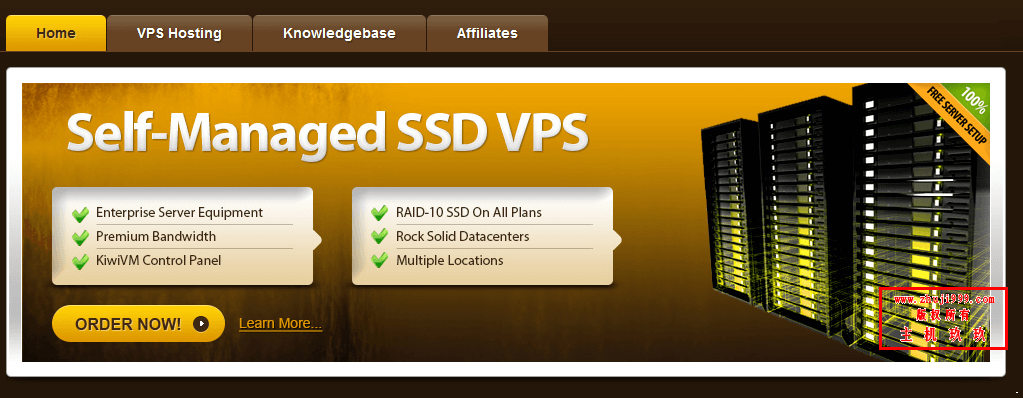搬瓦工VPS除了他们美国洛杉矶、日本东京、香港、荷兰、澳大利亚悉尼等地区VPS直连大陆线路比较优质外,搬瓦工VPS还支持在他们自己的KiwiVM VPS管理面板可以自助切换机房,这一点对于搬瓦工美国CN2 GIA、日本软银、荷兰联通AS9929企业级2.5Gbps-10Gbps大带宽的VPS来说是非常有利的,因为购买一台VPS可以支持任意在美国CN2 GIA、日本软银、荷兰联通AS9929线路机房进行切换,而且切换机房数据是会保持变的!所以这里主机玖玖刚好要对自己一台19.99美元/年的绝版VPS进行机房搬迁,所以将做一个搬瓦工VPS通过KiwiVM管理面板自助搬迁机房全过程的记录,方便不知道搬瓦工VPS怎么自助搬迁机房的朋友容易上手!
1、搬瓦工10Gbps大带宽美国CN2 GIA、日本软银、荷兰联通AS9929线路VPS
下面主机玖玖为大家整理的是搬瓦工比较高端的VPS套餐,2.5Gbps-10Gbps带宽的美国CN2 GIA、日本软银、荷兰联通AS9929线路VPS方案,其中标蓝的两款是限量版套餐,不一定有库存,有库存是你运气好,碰上了就抓住机会吧。另外限量套餐的DC9机房VPS是不支持切换到荷兰联通AS9929线路机房的,如果需要荷兰联通AS9929线路VPS那就不要购买79.99美元/年的这个限量款套餐!
- 洛杉矶DC6 CN2 GIA-E测试IP:162.244.241.*(*请用1-254之间适的数字代替)
- 洛杉矶DC9 CN2 GIA测试IP:65.49.131.*(*请用1-254之间适的数字代替)
- 日本大阪软银JPOS_1测试IP:185.212.59.*(*请用1-254之间适的数字代替)
- 荷兰EUNL_9三网回程联通AS9929优化线路测试IP:104.255.68.*(*请用1-254之间适的数字代替)
- 搬瓦工最新优惠码:BWHCCNCXVV(全场优惠6.58%,终生折扣,到期续费也享受折扣价格)
| CPU | 内存 | SSD | 带宽 | 流量 | 价格(原价) | 地址 |
| 1核 | 1GB | 20GB | 1Gbps | 500GB | $79.99/年 | 点击直达(DC9限量特价) |
| 1核 | 1GB | 20GB | 1Gbps | 500GB | $89.99/年 | 点击直达(DC6限量特价) |
| 2核 | 1GB | 20GB | 2.5Gbps | 1000GB | $170/年 | 点击直达 |
| 3核 | 2GB | 40GB | 2.5Gbps | 2000GB | $300/年 | 点击直达 |
| 4核 | 4GB | 80GB | 2.5Gbps | 3000GB | $550/年 | 点击直达 |
| 6核 | 8GB | 160GB | 5Gbps | 5000GB | $880/年 | 点击直达 |
| 8核 | 16GB | 320GB | 5Gbps | 8000GB | $1600/年 | 点击直达 |
| 10核 | 32GB | 640GB | 10Gbps | 10000GB | $2760/年 | 点击直达 |
| 12核 | 64GB | 1280GB | 10Gbps | 12000GB | $5400/年 | 点击直达 |
如果对搬瓦工VPSA全部套餐感兴趣,可以查看下面文章:
搬瓦工VPS目前主打的是香港CN2 GIA、日本CN2 GIA、日本软银、美国CN2 GIA以及荷兰三网回程联通AS9929线路VPS,这优质线路的VPS对大陆直连都较为友好!关于搬瓦工VPS的套餐,主机玖玖有一篇文章做了较为全面的整理:搬瓦工香港、洛杉矶、日本CN2 GIA VPS年付$50起(便宜且稳定的海外CN2 GIA VPS,1Gbps-10Gbps大带宽),这里汇总整理了搬瓦工目前在售的所有VPS套餐,包括了搬瓦工最便宜的限量版套餐在内!不过搬瓦工限量版VPS经常是处于断货状态的,要想买到请多关注主机玖玖,主机玖玖一般会第一时间发布关于搬瓦工限量版VPS的补货消息!
2、搬瓦工VPS如何进入KiwiVM管理面板
我们点击本文当中的直达链接在搬瓦工购买好相应的套餐后,我们应该已经注册好了搬瓦工账号,我们登录自己的搬瓦工账号后进入到用户管理中心,然后如下图进入到自己购买的VPS列表。
然后进入到自己购买的服务器列表,如下图我们点击“Open KiwiVM”即可进入到搬瓦工VPS的KiwiVM管理面板。
2、搬瓦工VPS如何在KiwiVM管理面板进行机房切换
进入到搬瓦工VPS的KiwiVM管理面板后,我们点击左侧的“Migrate to another DC”即可进入到如下图页面,可以根据自己的需求来选择机房进行切换。
确认切换机房如下:
 切换完成需要一定的时间,切换机房是不会更换IP的,所以不要想着用切换机房来免费更换IP,但是切换机房数据会保留,这一点比较好。但是虽然保留数据,如果数据很重要的话建议还是搬迁机房前做好数据备份。成功执行机房搬迁操作后提示如下,你的邮箱也会收到机房搬迁的邮件。如下提示是告诉你机房以及在搬迁了,搬迁完成会邮件通知你。
切换完成需要一定的时间,切换机房是不会更换IP的,所以不要想着用切换机房来免费更换IP,但是切换机房数据会保留,这一点比较好。但是虽然保留数据,如果数据很重要的话建议还是搬迁机房前做好数据备份。成功执行机房搬迁操作后提示如下,你的邮箱也会收到机房搬迁的邮件。如下提示是告诉你机房以及在搬迁了,搬迁完成会邮件通知你。
另外纠正一下,前面提到切换机房是不会更换IP的,主机玖玖这里错了,IP是发生了变化的。难改刚才发现SSH连接不上了,原来是IP发生了变化,所以无法连接SSH了。所以在切换机房后注意查看自己的IP是否发生了变化!在主机玖玖以前的印象当中IP应该有个时候是不会变化的,有个时候是会变化的,所以不管怎样切换IP以后注意看自己的IP是否发生变化吧。
3、搬瓦工VPS如何在KiwiVM管理面板修改ROOT密码
由于搬瓦工VPS切换机房后,ROOT密码是发生变化的,所以我门需要在KiwiVM管理面板修改ROOT密码,步骤如下:
点击左侧的“Root password modification”,然后如下图点击“Generate and set new root password”更换ROOT密码!
如下图表示ROOT密码更换成功。